9.17 自底向上装配
一、实例分析
确定各零部件之间的相对位置关系。
二、学习目标
在学习本实例时,注意以下要点:
掌握自底向上装配的方法和技巧;
掌握子装配体的创建。
三、设计过程
完成了所有的零件绘制后,接下来将零件组装起来变成产品,已有零件,进行装配,符合自底向上装配原则,装配操作步骤如下:
1. 建立装配文件:选择“文件”|“新建”命令,新建名称为assembly.prt的部件文档,选择“起始”|“建模”命令打开建模功能,再选择“起始”|“装配”,打开装配功能;
2.建立动力箱子装配体:选择“文件”|“新建”命令,新建名称为assembly1.prt的部件文档,选择“起始”|“建模”命令打开建模功能;
3.单击“添加现有的组件”按钮![]() ,在弹出的“选择部件”对话框中单击“选择部件文件”,找到part/9/donglixiang.prt文件,单击“OK”将会弹出“添加现有部件”对话框,如图9-166所示,接受默认设置,单击“确定”按钮,将动力箱添加到装配文件中,如图9-167所示;
,在弹出的“选择部件”对话框中单击“选择部件文件”,找到part/9/donglixiang.prt文件,单击“OK”将会弹出“添加现有部件”对话框,如图9-166所示,接受默认设置,单击“确定”按钮,将动力箱添加到装配文件中,如图9-167所示;

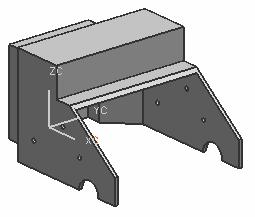
图9-166 添加现有部件对话框 图9-167 添加动力箱
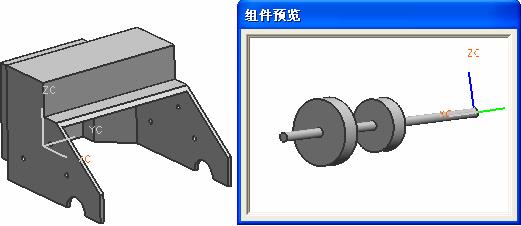
图9-168 装配传动轴一配对示意图
4.继续单击“选择部件文件”,找到part/9/zhou.prt文件,单击“OK”将会弹出“添加现有部件”对话框,选择“定位”为“配对”,单击“确定”按钮,将会弹出“配对条件”对话框,参照图9-168所示位置,单击“中心”![]() ,选择“组件预览”中传动轴一的“轴”,再选择动力箱上的“孔1”使其“同心”,单击“中心”
,选择“组件预览”中传动轴一的“轴”,再选择动力箱上的“孔1”使其“同心”,单击“中心”![]() ,“中心对象”选择“2至2”,选择“组件预览”中传动轴一的“端面1”,接着选择动力箱上的“面1”,再选择“组件预览”中的传动轴一的“端面2”,最后选择动力箱的“面2”,使轴两端露出同样长度,连续2次单击“确定按钮”,完成传动轴一的安装,效果如图9-169所示;
,“中心对象”选择“2至2”,选择“组件预览”中传动轴一的“端面1”,接着选择动力箱上的“面1”,再选择“组件预览”中的传动轴一的“端面2”,最后选择动力箱的“面2”,使轴两端露出同样长度,连续2次单击“确定按钮”,完成传动轴一的安装,效果如图9-169所示;
5.同样的操作步骤将传动轴二和三装入,构成动力箱,传动轴二和三的位置参见图9-170所示;
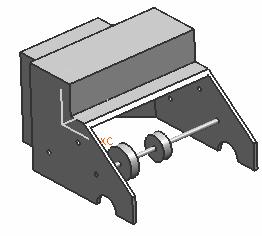
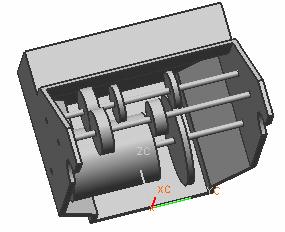
图9-169 装配传动轴一 图9-170装配传动轴二和三
6.保存子装配体,参见光盘part/9/assembly/assembly1.prt;
7.通过菜单“窗口”|“assembly.prt”,窗口回到装配体;
8.建立传动箱子装配体:选择“文件”|“新建”命令,新建名称为assembly2.prt的部件文档,选择“起始”|“建模”命令打开建模功能;
9.单击“添加现有的组件”按钮![]() ,在弹出的“选择部件”对话框中单击“选择部件文件”,找到part/9/houchuandongxiang.prt文件,单击“OK”将会弹出“添加现有部件”对话框,接受默认设置,单击“确定”按钮,将底盘添加到装配文件中,如图9-171所示;
,在弹出的“选择部件”对话框中单击“选择部件文件”,找到part/9/houchuandongxiang.prt文件,单击“OK”将会弹出“添加现有部件”对话框,接受默认设置,单击“确定”按钮,将底盘添加到装配文件中,如图9-171所示;
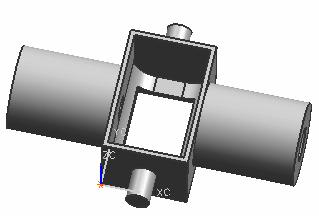
图9-171 装配后传动箱
10.继续单击“选择部件文件”,找到part/9/chilun.prt文件,单击“OK”将会弹出“添加现有部件”对话框,选择“定位”为“配对”,单击“确定”按钮,将会弹出“配对条件”对话框,参照图9-172所示位置,单击“中心”![]() ,选择“组件预览”中齿轮的“孔”,再选择后传动箱上的“孔”使其“同心”,单击“中心”
,选择“组件预览”中齿轮的“孔”,再选择后传动箱上的“孔”使其“同心”,单击“中心”![]() ,“中心对象”选择“2至2”,选择“组件预览”中齿轮的“端面1”,接着选择后传动箱上的“面1”,再选择“组件预览”中的齿轮的“端面2”,最后选择后传动箱的“面2”,使齿轮在箱中间位置,连续2次单击“确定按钮”,完成传动轴一的安装,效果如图9-173所示;
,“中心对象”选择“2至2”,选择“组件预览”中齿轮的“端面1”,接着选择后传动箱上的“面1”,再选择“组件预览”中的齿轮的“端面2”,最后选择后传动箱的“面2”,使齿轮在箱中间位置,连续2次单击“确定按钮”,完成传动轴一的安装,效果如图9-173所示;

图9-172 装配齿轮配对示意图

图9-173 装配齿轮
11. 继续单击“选择部件文件”,找到part/9/houzhou .prt文件,单击“OK”将会弹出“添加现有部件”对话框,选择“定位”为“配对”,单击“确定”按钮,将会弹出“配对条件”对话框,参照图9-174所示位置,单击“中心”![]() ,选择“组件预览”中后轴的“轴”,再选择后传动箱上的“孔”使其“同心”,单击“中心”
,选择“组件预览”中后轴的“轴”,再选择后传动箱上的“孔”使其“同心”,单击“中心”![]() ,“中心对象”选择“2至2”,选择“组件预览”中后轴的“端面1”,接着选择后传动箱上的“面1”,再选择“组件预览”中的后轴的“端面2”,最后选择后传动箱的“面2”,单击“配对”
,“中心对象”选择“2至2”,选择“组件预览”中后轴的“端面1”,接着选择后传动箱上的“面1”,再选择“组件预览”中的后轴的“端面2”,最后选择后传动箱的“面2”,单击“配对”![]() ,选择“组件预览”中的“平面”,接着选择后传动箱中齿轮孔上“平面”,连续2次单击“确定按钮”,完成传动轴一的安装,效果如图9-175所示;
,选择“组件预览”中的“平面”,接着选择后传动箱中齿轮孔上“平面”,连续2次单击“确定按钮”,完成传动轴一的安装,效果如图9-175所示;

图9-174 装配后轴配对示意图

图9-175 装配后轴
12.保存子装配体,参见光盘part/9/assembly/assembly2.prt;
13.通过菜单“窗口”|“assembly.prt”,窗口回到装配体;
14.安装基础件底盘:单击“添加现有的组件”按钮![]() ,在弹出的“选择部件”对话框中单击“选择部件文件”,找到part/9/downbody.prt文件,单击“OK”将会弹出“添加现有部件”对话框,接受默认设置,单击“确定”按钮,将底盘添加到装配文件中,如图9-176所示;
,在弹出的“选择部件”对话框中单击“选择部件文件”,找到part/9/downbody.prt文件,单击“OK”将会弹出“添加现有部件”对话框,接受默认设置,单击“确定”按钮,将底盘添加到装配文件中,如图9-176所示;
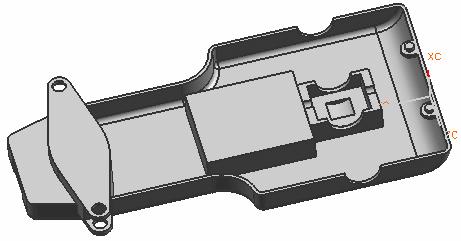
图9-176 装配底盘
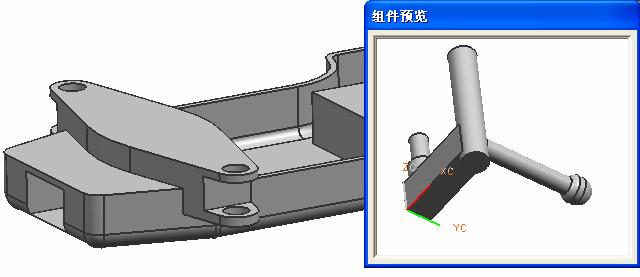
图9-177 装配杆翼1配对示意图
15.装配杆翼1:继续单击“选择部件文件”,找到part/9/ganyi1.prt文件,单击“OK”将会弹出“添加现有部件”对话框,选择“定位”为“配对”,单击“确定”按钮,将会弹出“配对条件”对话框,参照图9-177所示位置,单击“中心”![]() ,选择“组件预览”中杆翼1的“轴”,再选择底盘上的“孔”使其“同心”,单击“配对”
,选择“组件预览”中杆翼1的“轴”,再选择底盘上的“孔”使其“同心”,单击“配对”![]() ,选择杆翼1的“底面”,再选择底盘上的“面1”使其配合,单击“平行”
,选择杆翼1的“底面”,再选择底盘上的“面1”使其配合,单击“平行”![]() ,选择杆翼1的“背面”,再选择底盘上的“面2”,连续2次单击“确定”按钮,将杆翼1装配到装配体中,如图9-178所示;
,选择杆翼1的“背面”,再选择底盘上的“面2”,连续2次单击“确定”按钮,将杆翼1装配到装配体中,如图9-178所示;
16.装配杆翼2:重复上一步,将杆翼2装配到装配体中去,如图9-179所示;


图9-178 装配杆翼1 图9-179 装配杆翼2
17.装配齿条:继续单击“选择部件文件”,找到part/9/chitiao.prt文件,单击“OK”将会弹出“添加现有部件”对话框,选择“定位”为“配对”,单击“确定”按钮,将会弹出“配对条件”对话框,参照图9-180所示位置,单击“中心”![]() ,选择“组件预览”中齿条的“孔1”,再选择杆翼上的“轴1”使其“同心”,单击“中心”
,选择“组件预览”中齿条的“孔1”,再选择杆翼上的“轴1”使其“同心”,单击“中心”![]() ,选择齿条的“孔2”,再选择杆翼上的“轴2”使其“同心”,单击“配对”
,选择齿条的“孔2”,再选择杆翼上的“轴2”使其“同心”,单击“配对”![]() ,选择齿条的“底面”,再选择杆翼上的“台面”使其配合,连续单击“确定”2次,完成齿条的装配,如图9-181所示;
,选择齿条的“底面”,再选择杆翼上的“台面”使其配合,连续单击“确定”2次,完成齿条的装配,如图9-181所示;

图9-180 装配齿条配对关系示意图
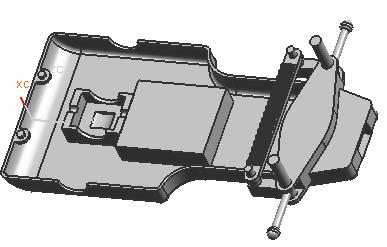
图9-181 装配齿条
18.装配前柄:继续单击“选择部件文件”,找到part/9/chitiao.prt文件,单击“OK”将会弹出“添加现有部件”对话框,选择“定位”为“配对”,单击“确定”按钮,将会弹出“配对条件”对话框,参照图9-182所示位置,单击“配对”![]() ,选择前柄的“面5”,再选底盘上的“面5”使其配合,单击“中心”
,选择前柄的“面5”,再选底盘上的“面5”使其配合,单击“中心”![]() ,“中心对象”选择“2至2”,选择前柄的“面1”,接着选择底盘上的“面1”,再选择前柄的“面3”,最后选择后传动箱的“面3”,单击“中心”
,“中心对象”选择“2至2”,选择前柄的“面1”,接着选择底盘上的“面1”,再选择前柄的“面3”,最后选择后传动箱的“面3”,单击“中心”![]() ,“中心对象”选择“2至2”,选择“前柄的“面2”,接着选择底盘上的“面2”,再选择前柄的“面4”,最后选择后传动箱的“面4”,连续单击2次“确定”按钮,完成前柄的装配,效果如图9-183所示;
,“中心对象”选择“2至2”,选择“前柄的“面2”,接着选择底盘上的“面2”,再选择前柄的“面4”,最后选择后传动箱的“面4”,连续单击2次“确定”按钮,完成前柄的装配,效果如图9-183所示;
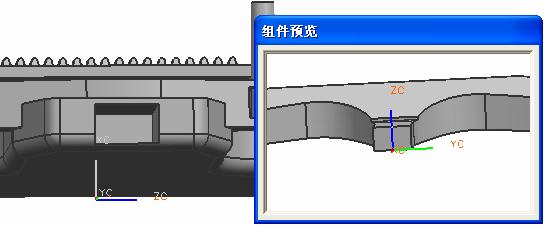
图9-182 装配前柄配对示意图
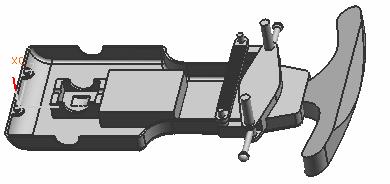
图9-183 装配前柄
19.装配传动箱子装配体:继续单击“选择部件文件”,找到part/9/ Assembly2.prt文件,单击“OK”将会弹出“添加现有部件”对话框,选择“定位”为“配对”,单击“确定”按钮,将会弹出“配对条件”对话框,参照图9-184所示位置,单击“中心”![]() ,选择子装配体的“轴1”,再选择底盘上的“孔1”使其“同心”,单击“中心”
,选择子装配体的“轴1”,再选择底盘上的“孔1”使其“同心”,单击“中心”![]() ,选择子装配体的“轴2”,再选择底盘上的“孔2”使其“同心”,连续单击2次“确定”按钮,完成前柄的装配,效果如图9-185所示;
,选择子装配体的“轴2”,再选择底盘上的“孔2”使其“同心”,连续单击2次“确定”按钮,完成前柄的装配,效果如图9-185所示;

图9-184 装配传动箱子装配体配对关系示意图
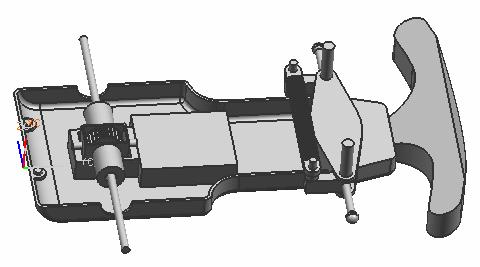
图9-185 装配后传动箱子装配体
20.装配动力箱子装配体:继续单击“选择部件文件”,找到part/9/ Assembly1.prt文件,单击“OK”将会弹出“添加现有部件”对话框,选择“定位”为“配对”,单击“确定”按钮,将会弹出“配对条件”对话框,参照图9-186所示位置,单击“中心”![]() ,选择子装配体的“孔”,再选择底盘上的“轴”使其“同心”,单击“中心”
,选择子装配体的“孔”,再选择底盘上的“轴”使其“同心”,单击“中心”![]() ,“中心对象”选择“2至2”,选择子装配体的“侧面1”,接着选择底盘上的“侧面1”,再选择子装配体的“侧面2”,最后选择底盘的“侧面2”,单击“对齐”
,“中心对象”选择“2至2”,选择子装配体的“侧面1”,接着选择底盘上的“侧面1”,再选择子装配体的“侧面2”,最后选择底盘的“侧面2”,单击“对齐”![]() ,选择子装配体的“前面”,再选择底盘的“前面”,连续单击2次“确定”按钮,完成前柄的装配,效果如图9-187所示;
,选择子装配体的“前面”,再选择底盘的“前面”,连续单击2次“确定”按钮,完成前柄的装配,效果如图9-187所示;
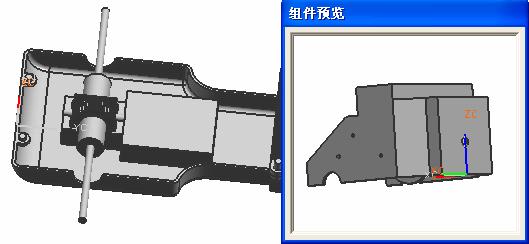
图9-186 装配动力箱子装配体配对关系示意图
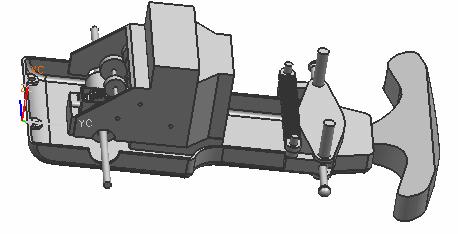
图9-187 装配动力箱子装配体
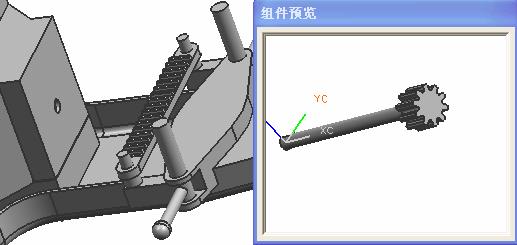
图9-188 装配齿轮轴配对关系示意图
21.装配齿轮轴:继续单击“选择部件文件”,找到part/9/ chilunzhou.prt文件,单击“OK”将会弹出“添加现有部件”对话框,选择“定位”为“配对”,单击“确定”按钮,将会弹出“配对条件”对话框,参照图9-188所示位置,单击“中心”![]() ,选择齿轮轴上的“轴”,再选择装配体上的“孔”使其“同心”,单击“对齐”
,选择齿轮轴上的“轴”,再选择装配体上的“孔”使其“同心”,单击“对齐”![]() ,选择齿轮轴的“面”,再选择装配体上的“面”,连续单击2次“确定”按钮,完成前柄的装配,效果如图9-189所示;
,选择齿轮轴的“面”,再选择装配体上的“面”,连续单击2次“确定”按钮,完成前柄的装配,效果如图9-189所示;
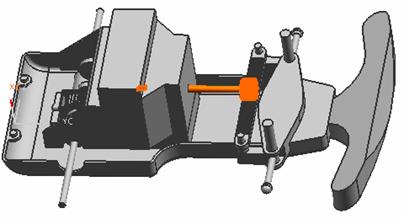
图9-189 装配齿轮轴
22.装配弹簧:继续单击“选择部件文件”,找到part/9/ tanhuang.prt文件,单击“OK”将会弹出“添加现有部件”对话框,选择“定位”为“配对”,单击“确定”按钮,将会弹出“配对条件”对话框,参照图9-190所示位置,单击“中心”![]() ,“过滤器”选择“基准轴”,选择弹簧上的“基准轴”,更换“过滤器”为“任何”,再选择装配体上的“轴”,使其“同心”,单击“对齐”
,“过滤器”选择“基准轴”,选择弹簧上的“基准轴”,更换“过滤器”为“任何”,再选择装配体上的“轴”,使其“同心”,单击“对齐”![]() ,选择弹簧上的“面”,再选择装配体上的“面”,连续单击2次“确定”按钮,完成前柄的装配,效果如图9-191所示;
,选择弹簧上的“面”,再选择装配体上的“面”,连续单击2次“确定”按钮,完成前柄的装配,效果如图9-191所示;
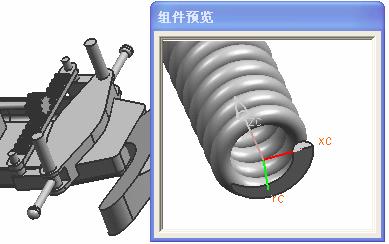
图 9-190装配弹簧配对关系示意图

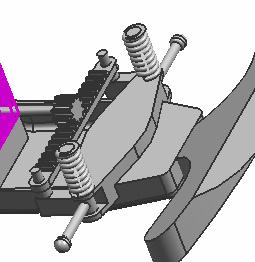
图9-191 装配弹簧 图9-192 装配第2个弹簧
23.重复上一步,在另一杆翼上装配弹簧,如图9-192所示; 该文章所属专题:UG卡丁车设计实例教程
24.装配前轮:继续单击“选择部件文件”,找到part/9/ qianlun.prt文件,单击“OK”将会弹出“添加现有部件”对话框,选择“定位”为“配对”,单击“确定”按钮,将会弹出“配对条件”对话框,参照图9-193所示位置,单击“中心”![]() ,选择前轮上的“孔”,再选择装配体上的“轴”使其“同心”,单击“配对”
,选择前轮上的“孔”,再选择装配体上的“轴”使其“同心”,单击“配对”![]() ,选择前轮的“球面”,再选装配体上的“球面”使其配合,连续单击2次“确定”按钮,完成前柄的装配,效果如图9-194所示;
,选择前轮的“球面”,再选装配体上的“球面”使其配合,连续单击2次“确定”按钮,完成前柄的装配,效果如图9-194所示;
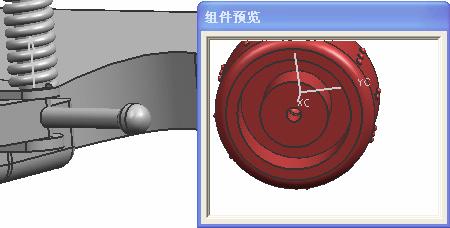
图9-193 装配前轮配对关系示意图

图9-194 装配前轮
25. 重复上一步,将另一个前轮和2个后轮同样装配上来,如图9-195所示;

图9-195 装配前后车轮
26. 装配上箱:继续单击“选择部件文件”,找到part/9/ topbody.prt文件,单击“OK”将会弹出“添加现有部件”对话框,选择“定位”为“配对”,单击“确定”按钮,将会弹出“配对条件”对话框,参照图9-196所示位置,单击“中心”![]() ,选择上箱上的“孔1”,再选择装配体上的“轴1”使其“同心”,单击“中心”
,选择上箱上的“孔1”,再选择装配体上的“轴1”使其“同心”,单击“中心”![]() ,选择上箱上的“孔2”,再选择装配体上的“轴2”使其“同心”,单击“配对”
,选择上箱上的“孔2”,再选择装配体上的“轴2”使其“同心”,单击“配对”![]() ,选择上箱的“面”,再选装配体上的“面”使其配合,连续单击2次“确定”按钮,完成前柄的装配,效果如图9-197所示;
,选择上箱的“面”,再选装配体上的“面”使其配合,连续单击2次“确定”按钮,完成前柄的装配,效果如图9-197所示;

图9-196 装配上箱配对关系示意图

图9-197 完成装配
该文章所属专题:UG卡丁车设计实例教程
1;所有标注为智造资料网zl.fbzzw.cn的内容均为本站所有,版权均属本站所有,若您需要引用、转载,必须注明来源及原文链接即可,如涉及大面积转载,请来信告知,获取《授权协议》。
2;本网站图片,文字之类版权申明,因为网站可以由注册用户自行上传图片或文字,本网站无法鉴别所上传图片或文字的知识版权,如果侵犯,请及时通知我们,本网站将在第一时间及时删除,相关侵权责任均由相应上传用户自行承担。
内容投诉
智造资料网打造智能制造3D图纸下载,在线视频,软件下载,在线问答综合平台 » UG卡丁车设计实例教程(十七)_自底向上装配(图文教程)


